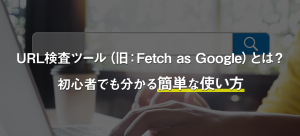サブドメインから別ドメインへの引越し(例えばexample1.comからexample2.com)など、運営しているWebサイトでドメイン変更が発生することがあります。その際にサーチコンソールのアドレス変更ツールを使用すると、Googleはドメイン変更が行われたことを迅速に理解できるようになり、新ドメインへの検索ユーザーの誘導が速やかにできるようになります。
この記事では、SEO的にぜひ押さえておきたいアドレス変更ツールの使い方を解説します。
アドレス変更ツールとは
SEO上、ドメイン変更はもちろんのこと、URLを変更することは好ましくありません。評価が不安定になるリスクがあり、極力避けるべきです。まずは本当にドメインやURL変更が必要かどうかを検討するとよいと思います。
しかし、そのリスクを取ってでもドメインやURLを変更したい場合もあるでしょう。
そのようにドメイン移転を決めたサイトが利用できるのがアドレス変更ツールです。
ドメイン変更に限らずURLを変更する場合は301リダイレクトを設定しておくことはSEOの定石です。
アドレス変更ツールはドメイン変更を伴う移転で、リダイレクト設定ができる場合にのみ使用できるツールです。
リダイレクト設定と合わせて使用することで、移転がミスや一時的なものではなく、恒久的なものだということをGoogleに伝えることができるため、Googleの移転処理を早めることができます。
そのため、ドメイン変更を行う際に評価が不安定になってしまうリスクを軽減し、より迅速に新サイトにトラフィックを誘導することができると考えられます。
なお、アドレス変更ツールの使用や移転後がうまくいっているかを検証するためにサーチコンソールが必要になります。
特にアドレス変更ツールの使用にあたっては、サーチコンソールのオーナー権限(付与された管理者権限とは異なります)が必要になりますので、権限がない場合は新たに登録するか、ツール使用時にオーナーに作業を行ってもらう必要があります。
参考:
サイトリニューアルで失敗しない為のSEOチェックポイント
リダイレクトとは?リダイレクトの種類と設定方法
Webサイト移転に関する推奨ガイド「サイトの移転とは」
ドメイン間でWebサイトを移転するための手順ガイド「URLの変更を伴うサイト移転」
アドレス変更ツールが使えないケース
ただし、Googleは、次の4つはアドレス変更ツールを使用すべきでない/使用できないケースと定めています。(詳細は、Search Consoleヘルプ「アドレス変更ツール」参照)
初心者でも簡単!サーチコンソールの登録・設定方法と使い方を徹底解説
● httpからhttpsへのアドレス変更 :ドメイン変更が行われず、httpからhttpsに変更するだけであれば、アドレス変更ツールを使用することはできません。
● サブディレクトリー間の移転 :サイト内のある場所から別の場所へのページ移動(例えばexample.com/blog/からexample.com/column/)が該当します。
● 同一ドメイン内のwwwとwww以外の間の移転:例えばwww.example.comからexample.comに変更するケースが該当します。
● ユーザー向けのURL変更を伴わないサイト移転 :WebサイトのURL変更を伴わないサーバー移転などが該当します。
上記のように、ドメイン変更でなくURL変更の場合は、リダイレクト設定、XMLサイトマップや内部リンクなどのパスの変更を行い、URL変更でなくサーバー変更の場合はDNSなどのサーバー設定を確認しておきます。
アドレス変更ツールの使い方
アドレス変更ツールは、「URLの変更を伴うサイト移転」で挙げられている次の作業が完了した後に実行します。
・新旧サイトのサーチコンソール登録
ともにサーチコンソールのオーナー権限を保有している必要があります。管理者権限だけでは実行できないので、権限がないアカウントで行いたい場合は所有者に依頼するか、自身でも所有者登録を行う必要があります。
・新サイトの準備
新サイトを表示できるようにするのはもちろんのこと、robots.txtやサイトマップ、サーチコンソールの設定などを確認しておきます。
・旧サイトから新サイトへのリダイレクト設定
旧サイトの各URLからそれぞれ新サイトへのリダイレクトを設定しておきます。リダイレクトはアドレス変更ツール使用後、最低180日は維持することが推奨されています。そのため、旧サイトで使用していたドメインやサーバーも半年以上は保持するようにしましょう。
なお、httpもしくはhttpsのどちらか片方でアドレス変更ツールを実行した場合でも、もう一方も移動対象となるので注意してください。
アドレス変更ツールの実行手順
サーチコンソールの旧サイトのプロパティを表示し、メニュー「設定」>「アドレス変更」をクリックします。
https://search.google.com/u/2/search-console/settings/change-address

「新しいサイトを選択」のプルダウンリストから新サイトを選択し、「検証して更新」をクリックします。

検証に合格すると「検証に合格しました」画面が表示されるので、「移動を確認」をクリックします。不合格の場合は、指摘事項に対応しましょう。
「このサイトは現在移行中です」が表示されたら、作業完了です。サーチコンソールの上部にもその旨メッセージが表示されるようになります。

なお、作業が完了した状態で新サイトのサーチコンソールにアクセスすると、「他の1サイトがこのサイトに移行中です」というメッセージが表示されるようになり、アドレス変更ツールを確認すると「このサイトに移行中のサイトが他にも1つ以上あります」と表示されます。
※紛らわしいですが、1:1の移行であってもこのように表示されます。

以上で、移転作業自体は完了していますが、以下の確認をおすすめします。
アドレス変更ツールの実行後の確認事項
サーチコンソールの次の機能を利用して、旧サイトから新サイトへのユーザートラフィックの移動状況を定期確認しましょう。
● 検索パフォーマンスレポート :
新旧サイトのレポートを見比べて、Google検索結果への新サイトのURL表示回数やクリック数を確認します。
参考:検索パフォーマンスレポート(旧検索アナリティクス)の見方と改善施策への活用方法
● インデックスカバレッジレポート :
新サイトのインデックスが進んでいるかどうか、状況を確認します。
参考:インデックスカバレッジレポートの見方とエラーや除外への対処法
アドレス変更をキャンセルする場合
アドレス変更ツール実行(検証に合格)後に移動をキャンセルする場合は、サーチコンソールの旧サイトのプロパティでメニュー「設定」>「アドレス変更」を開き、「移行をキャンセル」をクリックします。

※ツールの実行には管理権限が必要です。上記キャプチャは管理権限がない状態のため、キャンセルボタンがグレーアウトされています。
まとめ
ドメイン変更を伴うWebサイトの移転は、SEO面からは極力避けるべきですが、移転が避けられない場合はリスクを最小化するためにアドレス変更ツールの使用がおすすめです。
リダイレクト設定と合わせて使用することで、移転がミスや一時的なものではなく、恒久的なものだということをGoogleに伝えることができるため、Googleの移転処理を早めることができると考えられます。